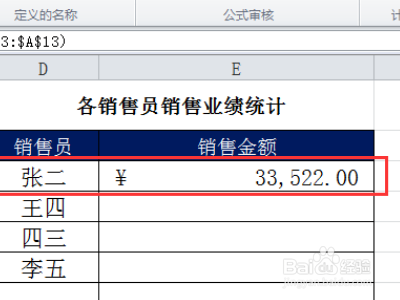1、首先在Excel表格中,单击E3单元格,再单击公式编辑栏中的“插入函数”按钮。
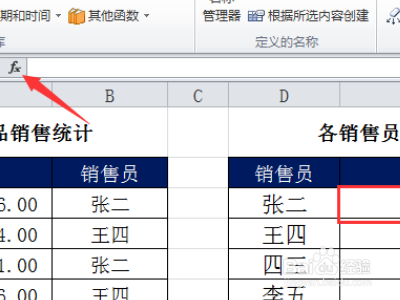
2、在弹出的“插入函数”对话框中,在搜索函数中输入“sumif“,单击”转到“按钮,在”选择函数“列表中选择”SUMIF“函数,单击”确定“按钮。
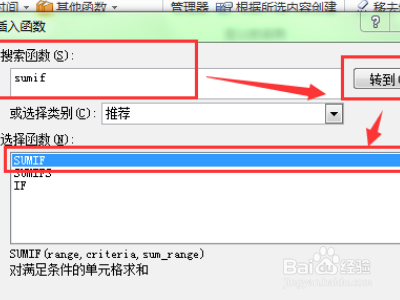
3、此时会弹出”函数参数“对话框。“Range”参数用来设置要进行计算的单元格辨泔矣嚣区域。单击"Range"右侧的压缩对话框按钮。
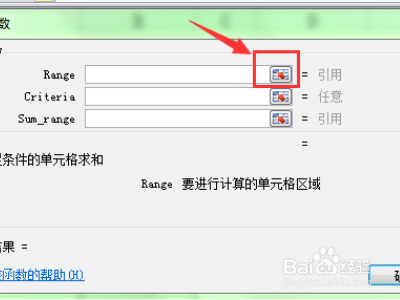
4、选择需要统计的单元格区域,这里选择B3:B13,然后单击“返回对话框”按钮。
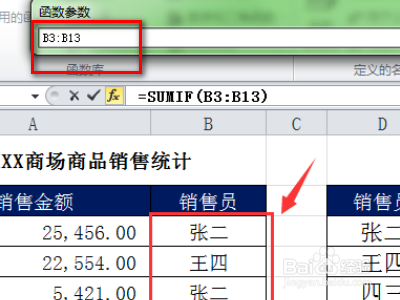
5、此时会返回到“函数参数”对话框,在参数“Range"中会显示B3:B13。
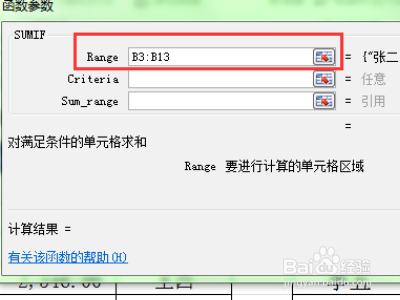
6、单击确定按钮,就可以统计出第一名销售人员的销售金额了。